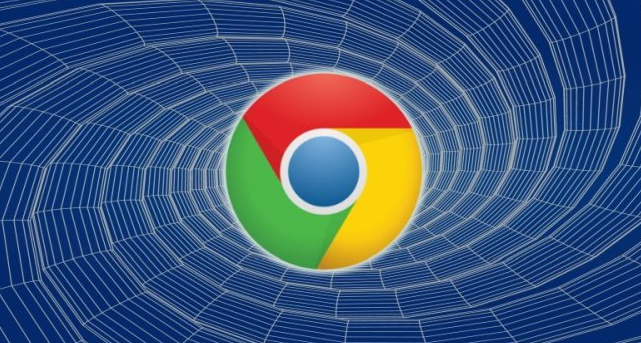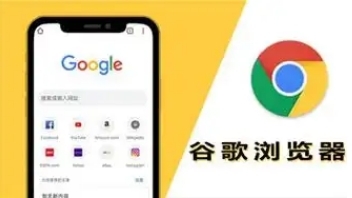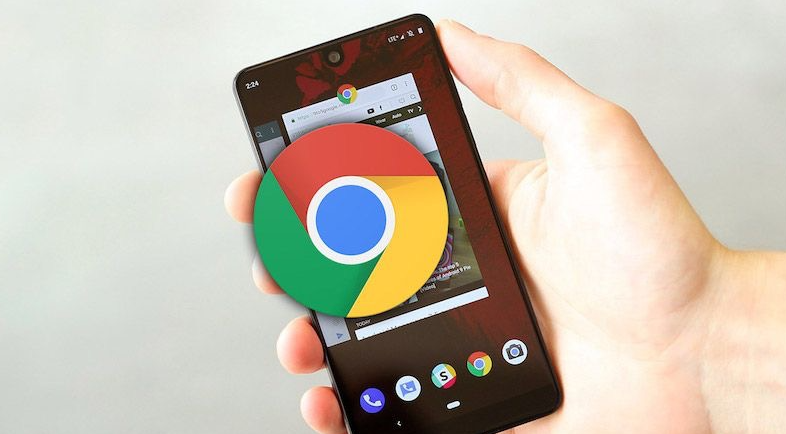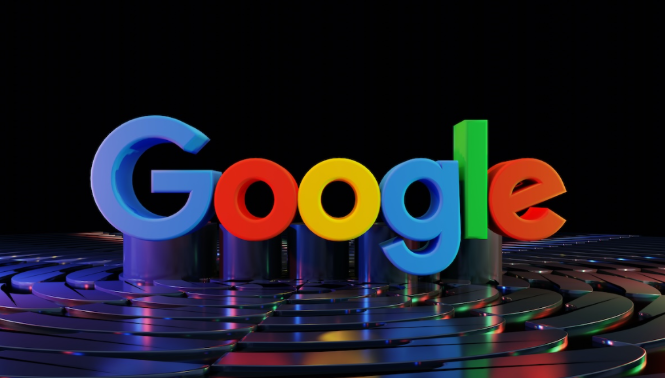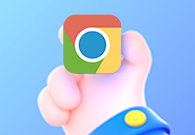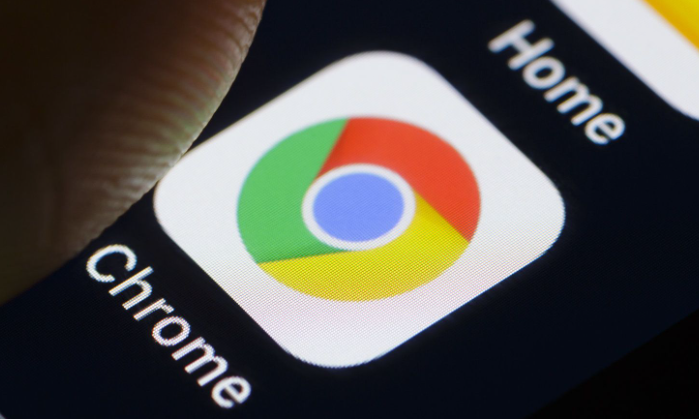谷歌浏览器如何检测并修复DNS问题?谷歌浏览器是一款全球使用人数最多的浏览器,其优点和特色功能包括:简洁高效的界面设计、强大的搜索引擎、自动同步、丰富的扩展程序以及优越的网页兼容性等。有小伙伴想了解如何检测并修复DNS问题。下面这篇相关教程一览来告诉你答案。

谷歌浏览器检测并修复DNS问题教程
1、检查网络设置:确保计算机的网络设置正确,特别是如果你需要手动指定IP、网关、DNS服务器联网方式,或者使用代理服务器上网的情况下,应仔细检查网络设置。(如图所示)
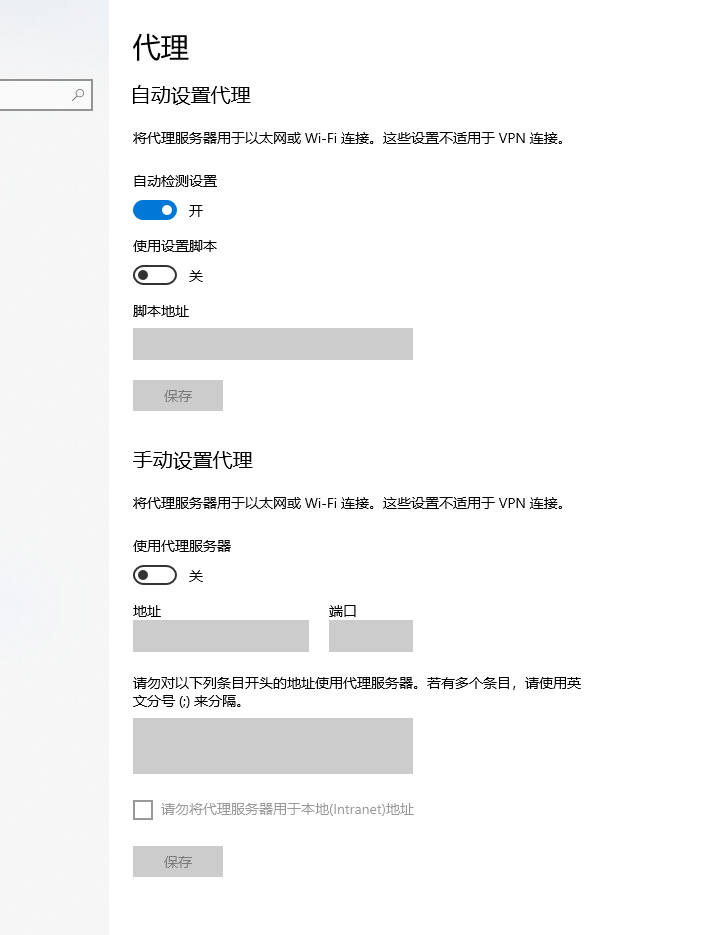
2、更改DNS设置:尝试将DNS服务器设置为备用的公共DNS服务器,如GoogleDNS(8.8.8.8和8.8.4.4)或CloudflareDNS(1.1.1.1和1.0.0.1)。这些备用的公共DNS服务器通常提供稳定和可靠的连接。
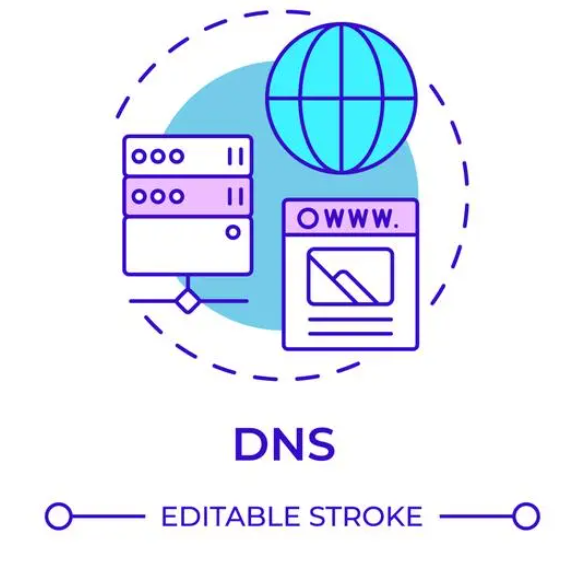
3、清除dns缓存:在Windows操作系统中,可以通过打开命令提示符并执行“ipconfig/flushdns”命令来清除DNS缓存。这个操作可以解决由于本地DNS缓存中的错误条目导致的问题。

4、检查DNSSEC问题:如果dns.google网络查询显示“Status”:2(SERVFAIL)且没有DNSSEC的查询成功,可能存在DNSSEC问题。这可能因为域名服务器或其顶级域名(TLD)注册表发布了用于注册网域的DNSSEC验证的DS记录,但存在DNSSEC问题。解决方法可能包括让域名注册商从TLD注册表中移除过时的DS记录。
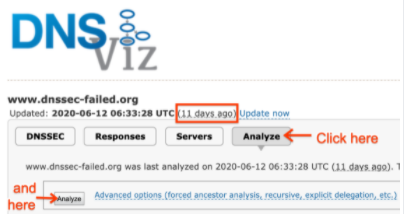
5、检查权威域名服务器:如果存在DNSSEC响应过大导致的问题,可以通过配置“最低限度的响应”、减少活跃DNSKEY记录的数量、使用较小位数的DNSKEY记录或切换到较小的签名算法来解决。
6、自动与手动IP设置检查:检查网络连接的IP设置是否设置为自动获取或手动设置正确。如果是手动设置,尝试更改为自动获取IP地址和DNS服务器。
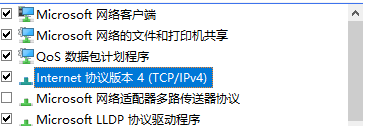
以上就是本期分享的【谷歌浏览器如何检测并修复DNS问题?相关教程一览】全部内容,更多精彩资讯请期待下期分享。